
Vizualne oznake su jednostavan i pristupačan način da se odmah prebacuju na važne web stranice. Prema zadanim postavkama Mozilla Firefox ima varijantu vizualnih oznaka. Ali što ako stvorite vizualne oznake prilikom stvaranja nove kartice, više se ne prikazuju?
Obnova nestalih vizualnih oznaka u Firefoxu
Vizualne oznake Mozilla Firefox je alat koji vam omogućuje da brzo idite na često posjećene stranice. Ključna fraza ovdje je "često posjećena" - nakon svega, u ovom rješenju se oznake pojavljuju automatski na temelju vaših posjeta.Opcija 1: Prikaz oznaka je onemogućen
Prikaz vizualnih oznaka lako se uključuje i odspojeno postavkama samog preglednika. Za početak provjerite je li aktiviran parametar odgovornog za rad ove funkcije:
- Stvorite karticu u Firefoxu. Ako ste prikazani jednostavno prazan zaslon, kliknite u gornjem desnom kutu na ikoni zupčanika.
- U skočnom izborniku morat ćete se pobrinuti da imate kvačicu u blizini stavki "Top Sites". Ako je potrebno, postavite oznaku o ovoj stavci.
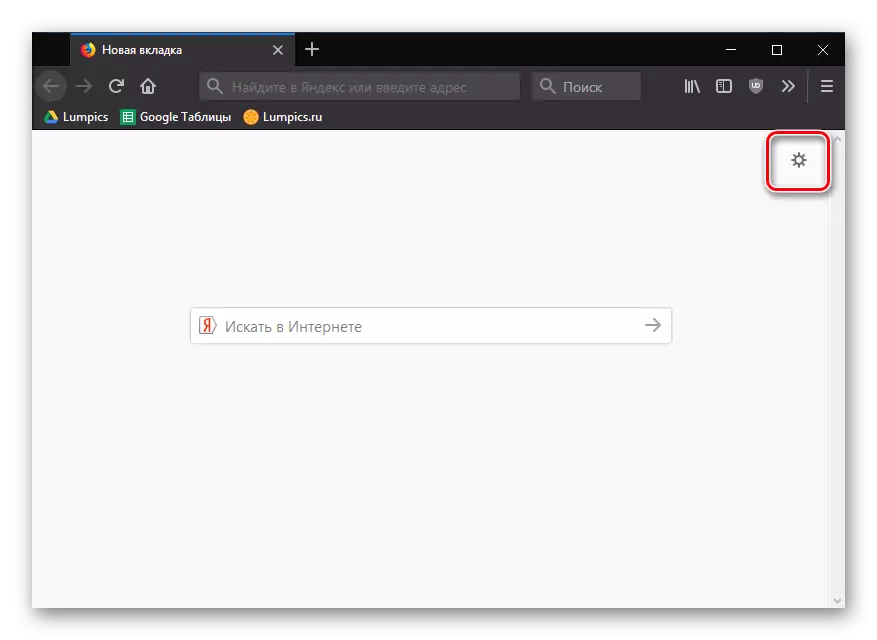
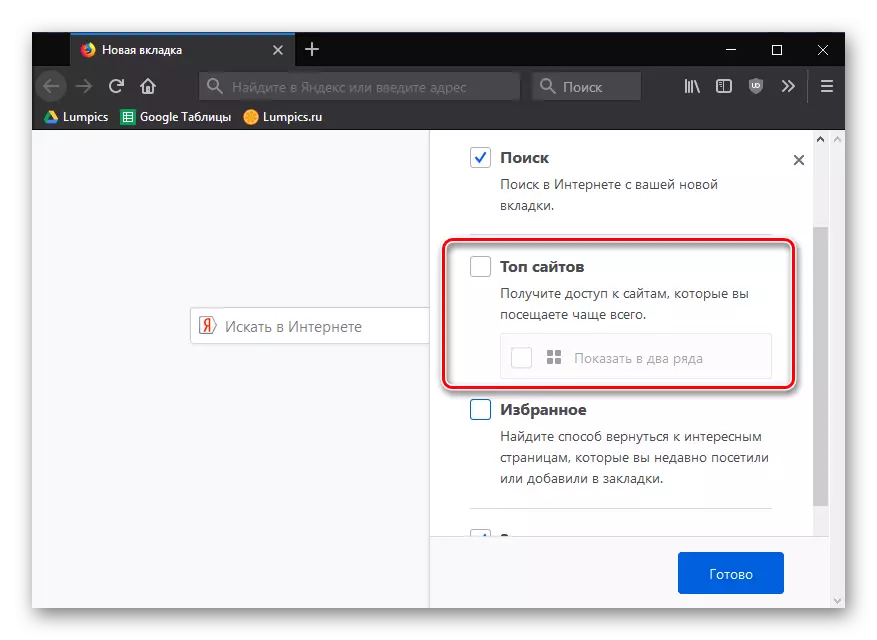
Opcija 2: Onemogućavanje dodataka treće strane
Rad nekih dodataka za Firefox je usmjeren na promjenu prikaza stranice nazvanog prilikom izrade nove kartice. Ako ste jednom instalirali barem bilo kakvo proširenje, potencijalno ili izravno utjecali na oznake preglednika, budite sigurni da je isključite i provjerite je li standardna vizualizacija često posjećenih web-lokacija vraćanje.
- Kliknite na gumb izbornika web-preglednika i otvorite odjeljak "Add-ons".
- U lijevom oknu prozora, prebacite se na karticu "Extensions". Onemogućite sve dodatke koji mogu promijeniti početni zaslon.
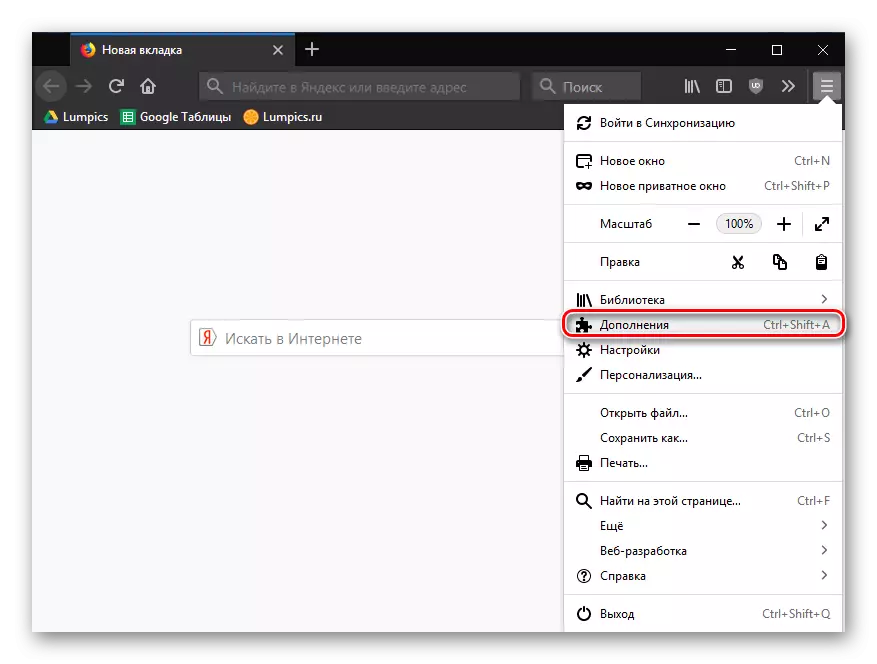
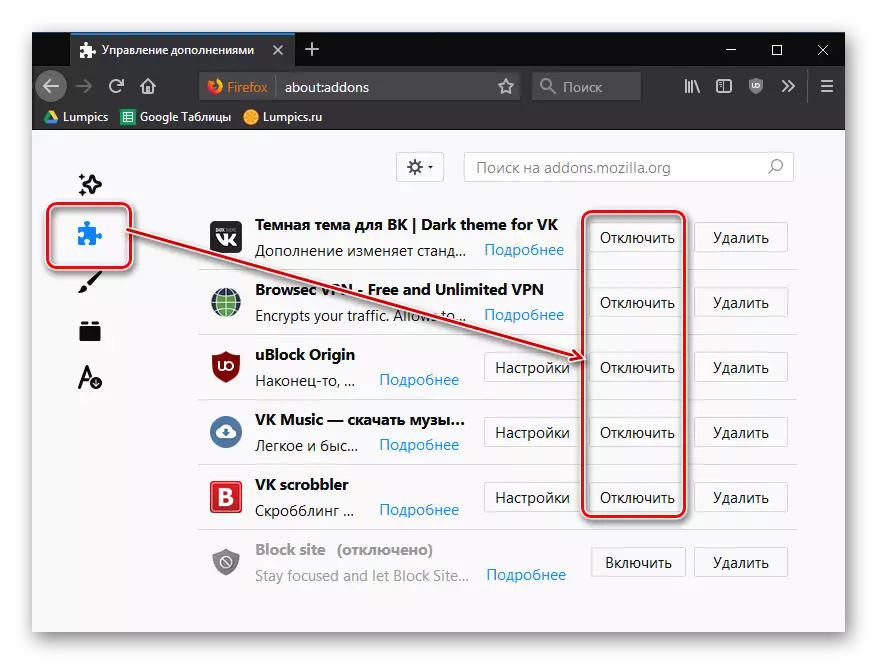
Sada otvorite novu karticu i provjerite je li rezultat promijenjen. Ako je tako, ostaje iskusan način da saznate kakav je produžetak krivac, i ostaviti ga onemogućiti ili izbrisati, bez zaborava da se uključi ostatak.
Opcija 3: Očistila je povijest posjeta
Kao što je gore spomenuto, standardne vizualne oznake ugrađene u Mozilla Firefox prikazuje najčešće posjećene web stranice. Ako ste nedavno očistili povijest posjeta, esencija nestanka vizualnih oznaka postaje jasno. U tom slučaju nemate ništa drugo, kako ponovno implementirati povijest posjeta, nakon čega možete postupno vratiti vizualne oznake u Mozilu.
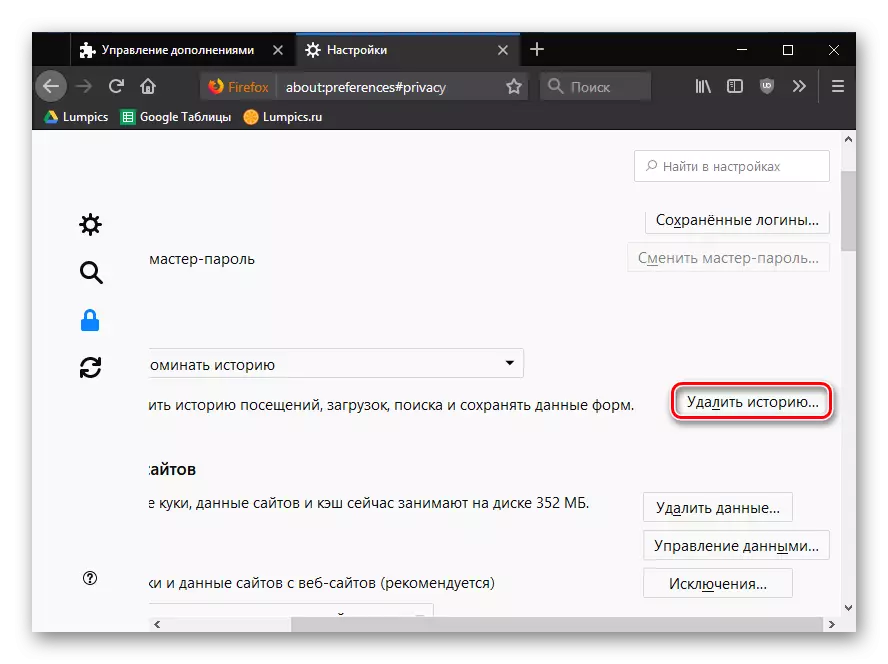
Imajte na umu da su vizualne oznake predstavljene po defaultu u Mozilla Firefox vrlo stegocirski alat za rad s oznakama, radeći prije prvog čišćenja web-preglednika.
Pokušajte kao alternativu korištenju, na primjer, proširenje brzog biranja je najkončnije rješenje za rad s vizualnim oznakama.
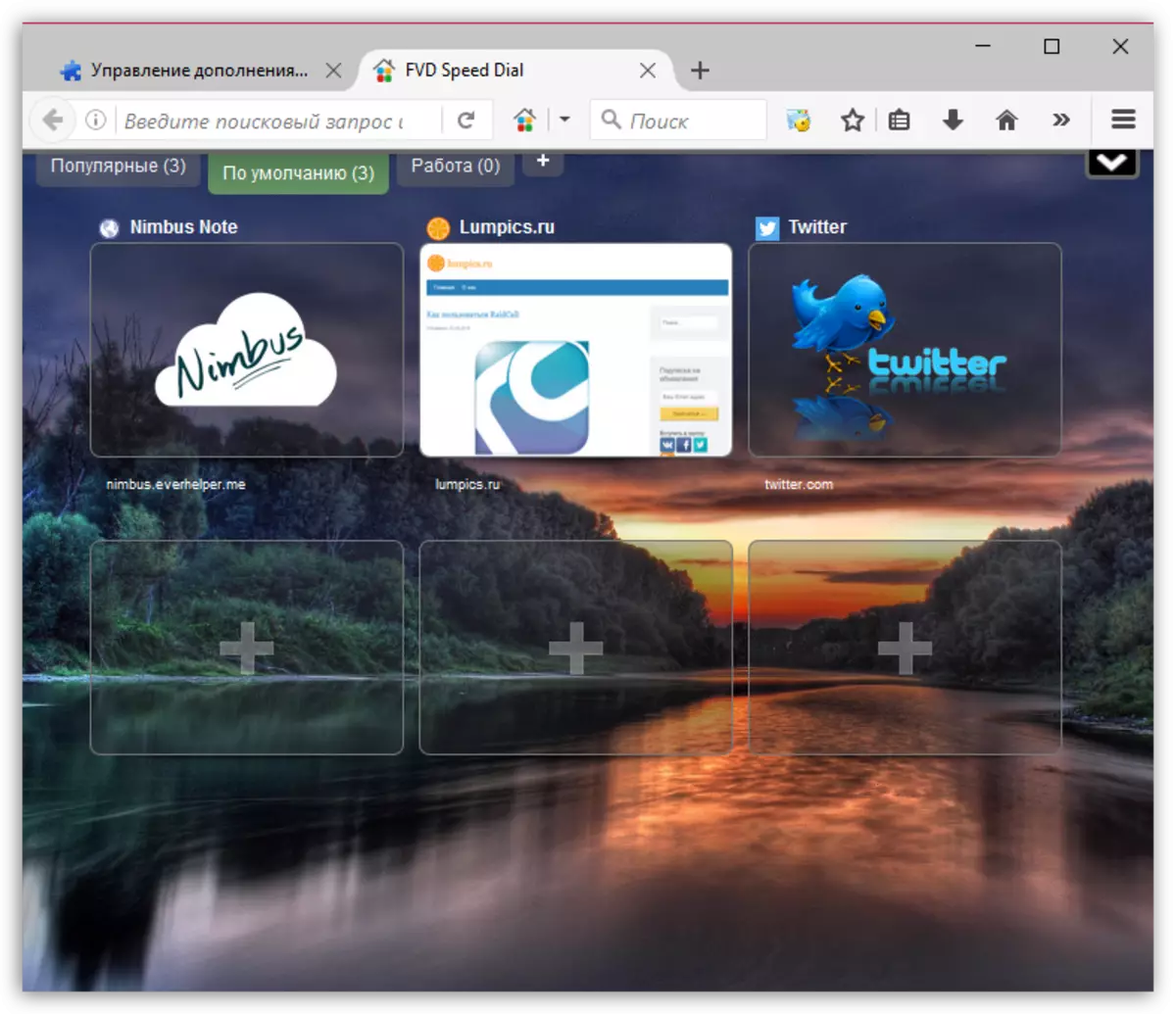
Štoviše, značajka sigurnosne kopije podataka prisutna je u brzom biranju, što znači da više ne postaje postavka i postavka koju ćete izgubiti.
Pročitajte više: Vizualne oznake Brzo biranje za Mozilla Firefox
Nadamo se da je ovaj članak pomogao da vratite vizualne oznake u Firefoxu.
